اضافه کردن هارد به سرور ویندوز در ماشین مجازی Vmware ESXi
اگر ویندوز را در VM اجرا می کنید، ابتدا باید اندازه هارد مجازی را در ویژگی های ماشین مجازی افزایش دهید. با افزایش دادن حجم درایو فضای آزاد (غیرپارتیشن) در سمت راست پارتیشنی که می خواهید گسترش دهید به وجود می آید . افزایش حجم دیسک (پارتیشن) در ویندوز نسخههای مدرن و ویندوز سرور به شما این امکان رامیدهند تا حجم هر دیسک (پارتیشن) را با هزینه فضای دیسک استفاده نشده (تخصیص نشده) بدون خاموش کردن رایانه و بدون از دست دادن دادهها، افزایش دهید. شما نمی توانید یک پارتیشن بزرگتر از 2 ترابایت روی دیسک هایی با جدول پارتیشن MBR ایجاد کنید. برای دیسک های بزرگ (بیش از 2 گیگابایت)، از جدول پارتیشن GPT استفاده کنید (می توانید MBR را در ویندوز بدون از دست دادن اطلاعات به GPT تبدیل کنید) . در این مقاله، ما قصد داریم نحوه گسترش پارتیشن دیسک در ویندوز را با استفاده از Disk Management GUI، ابزار diskpart یا دستورات PowerShell توضیح دهیم.
1. ورود به ESXi : از طریق رابط کاربری vSphere Client یا وب به هاست ESXi خود دسترسی پیدا کنید.
2. Select the Virtual Machine : روی ماشین مجازی که می خواهید هارد دیسکی را به آن اضافه کنید کلیک راست کرده و “Edit Settings” را انتخاب کنید.
3. افزودن هارد دیسک: در پنجره تنظیمات بر روی “Add New Device” کلیک کرده و “Hard Disk” را انتخاب کنید.
4. ایجاد یک دیسک مجازی جدید : “ایجاد یک دیسک مجازی جدید” را انتخاب کنید و اندازه هارد دیسک جدید را مشخص کنید.
5. Specify Disk Provisioning : نوع تامین دیسک را انتخاب کنید (به عنوان مثال، thin provisioned یا thick provisioned).
6. انتخاب مکان دیسک : دیتا استور را انتخاب کنید که دیسک مجازی جدید در آن ذخیره می شود.
7. پیکربندی گزینه های پیشرفته : در صورت نیاز، گزینه های پیشرفته مانند حالت دیسک و اشتراک گذاری را پیکربندی کنید.
8. Finish and Save : برای افزودن هارد جدید روی “Finish” کلیک کنید و سپس برای ذخیره تغییرات روی “OK” کلیک کنید.
اضافه کردن حجم به درایو ویندوز با استفاده از Disk Management
1. باز کردن مدیریت دیسک : «Win + X» را فشار دهید و «مدیریت دیسک» را از منو انتخاب کنید.
2. Select the Drive : روی درایوی که می خواهید گسترش دهید کلیک راست کرده و “Extend Volume” را انتخاب کنید.
3. Extend Volume Wizard : دستورات موجود در Extend Volume Wizard را دنبال کنید تا فضای تخصیص نیافته به درایو اضافه شود.
4. Finish : برای تکمیل فرآیند روی “Finish” کلیک کنید.
اضافه کردن حجم به درایو ویندوز با استفاده از Command Prompt
1. Open Command Prompt : “Win + X” را فشار داده و “Command Prompt (Admin)” را انتخاب کنید.
2. Run Diskpart: “diskpart” را تایپ کرده و Enter را فشار دهید.
3. انتخاب دیسک: “list disk” را تایپ کنید تا لیست دیسک ها را ببینید، سپس “select disk X” (به جای X با شماره دیسک).
4. انتخاب حجم : برای مشاهده لیست جلدها، “list volume” را تایپ کنید، سپس “ولوم Y را انتخاب کنید” (به جای Y با شماره جلد جایگزین کنید).
5.”Extend Volume : “extend” را تایپ کنید تا صدا را در فضای تخصیص نیافته گسترش دهید.
اضافه کردن حجم به درایو ویندوز با استفاده از PowerShell
1.باز کردن PowerShell**: “Win + X” را فشار دهید و “Windows PowerShell (Admin)” را انتخاب کنید.
2.اجرای دستورات:
«X» را با حرف درایو و «Y» را با اندازه جدید در بایت جایگزین کنید.
لطفا به محتوای ما امتیاز بدهید
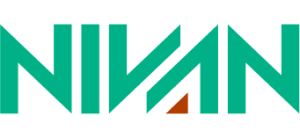



 psnivan.com
psnivan.com